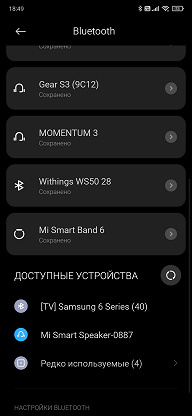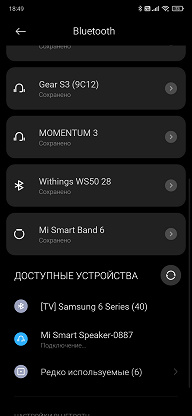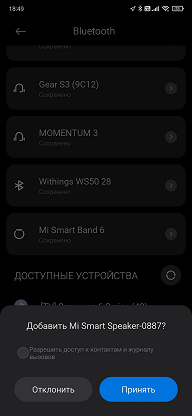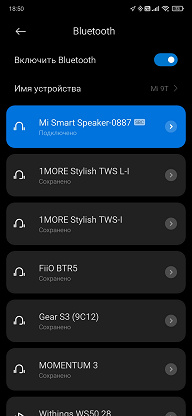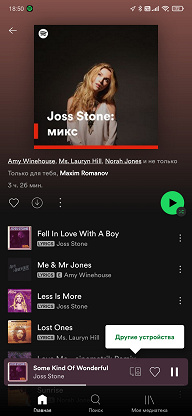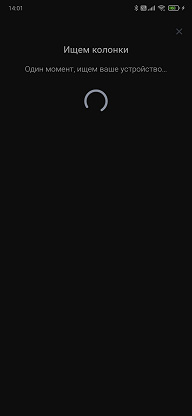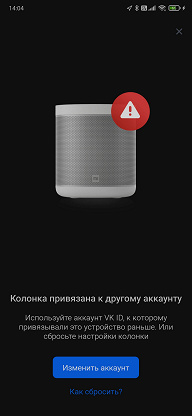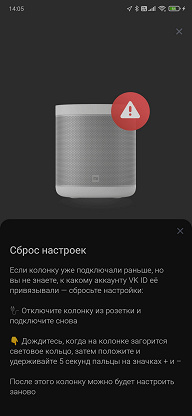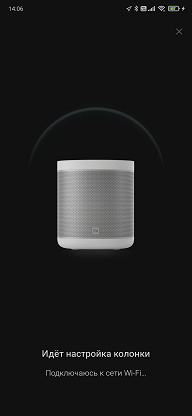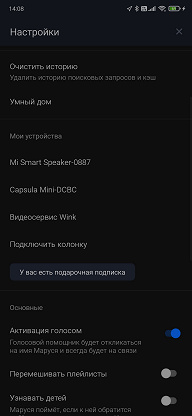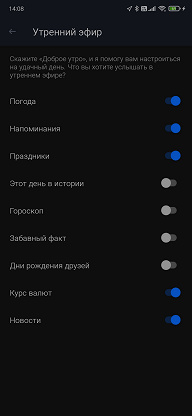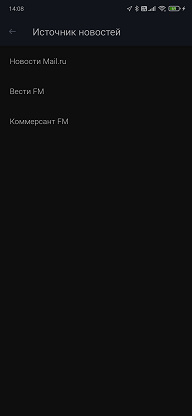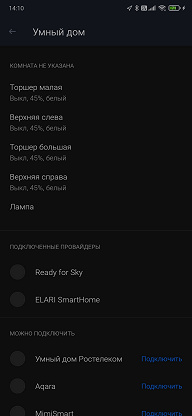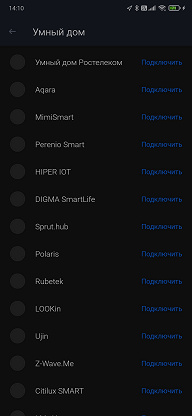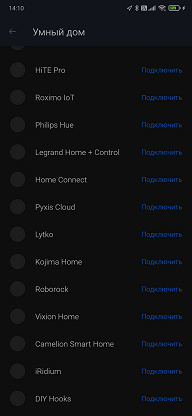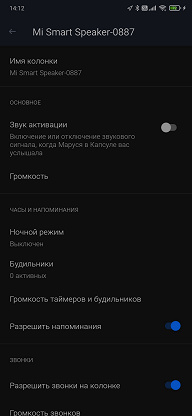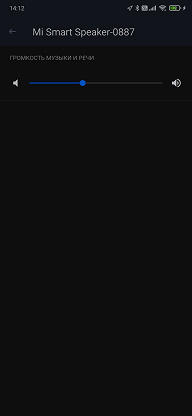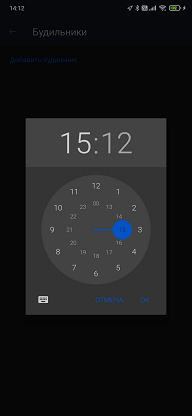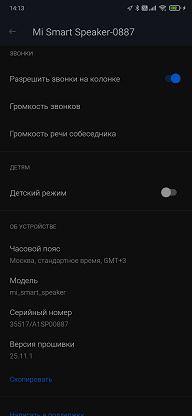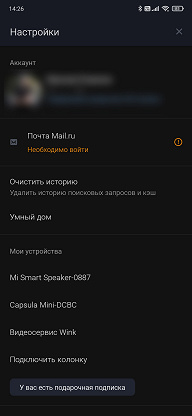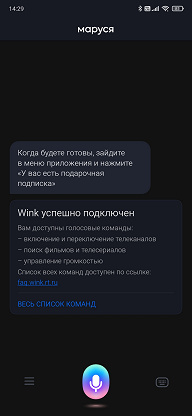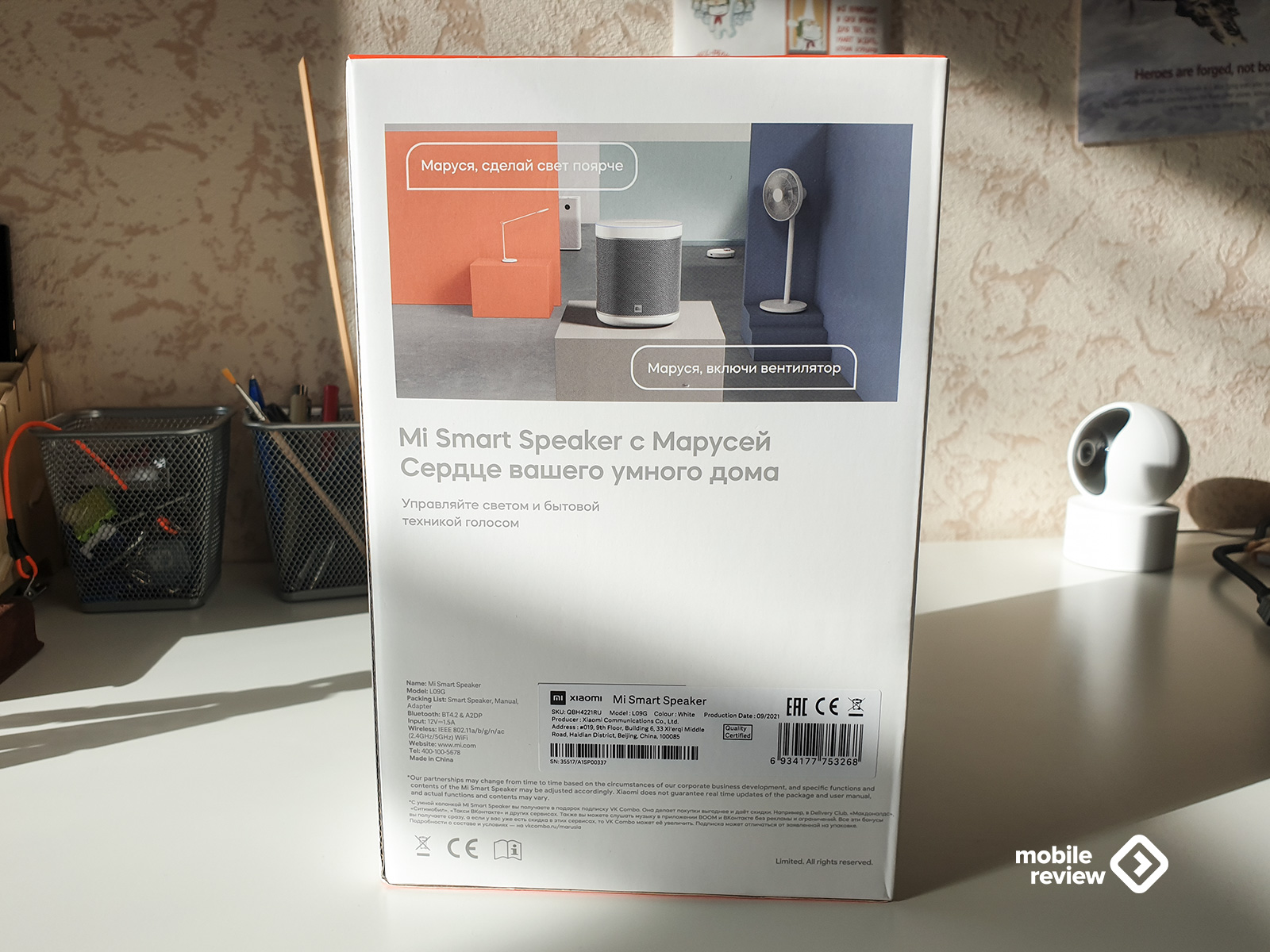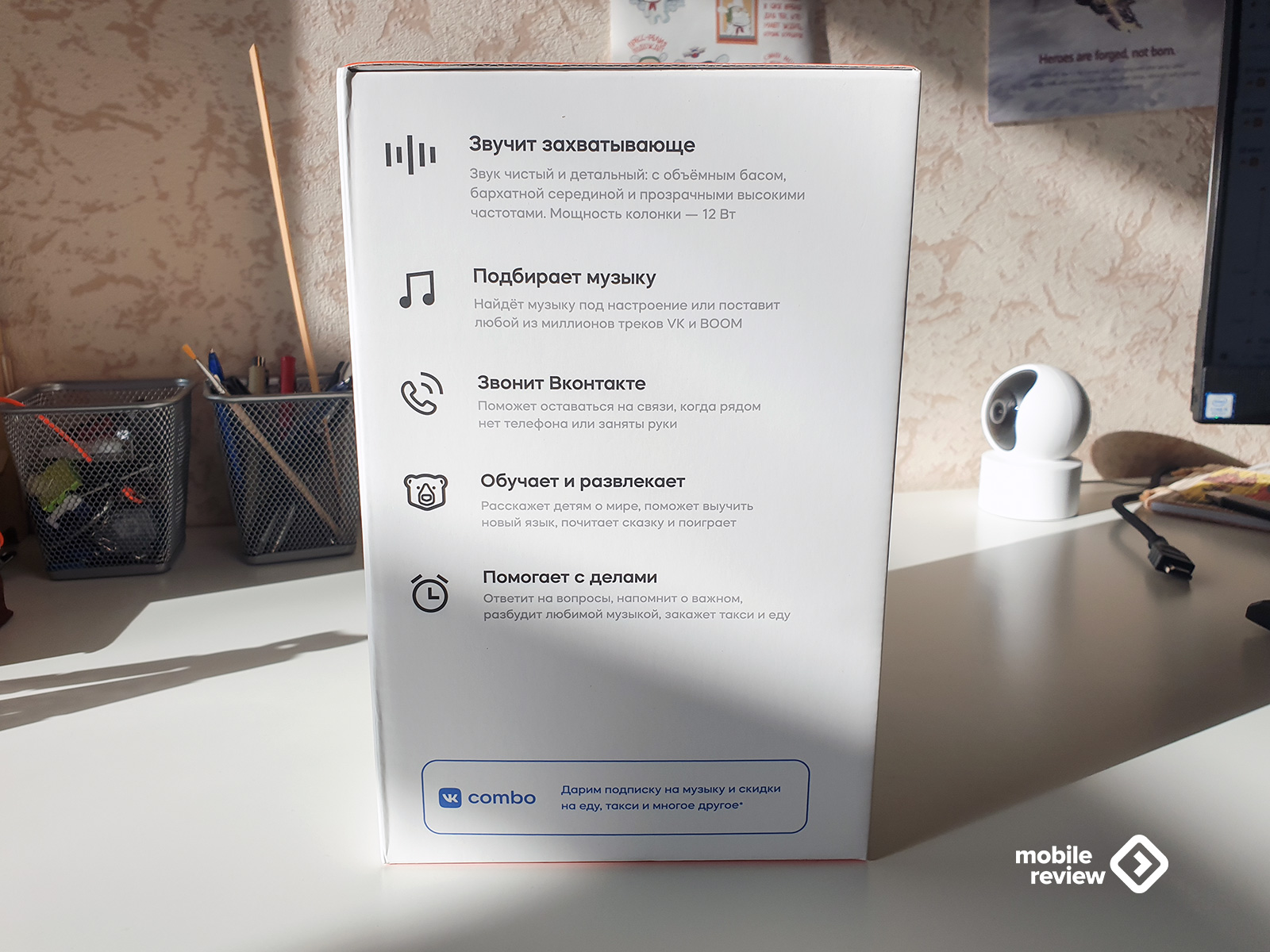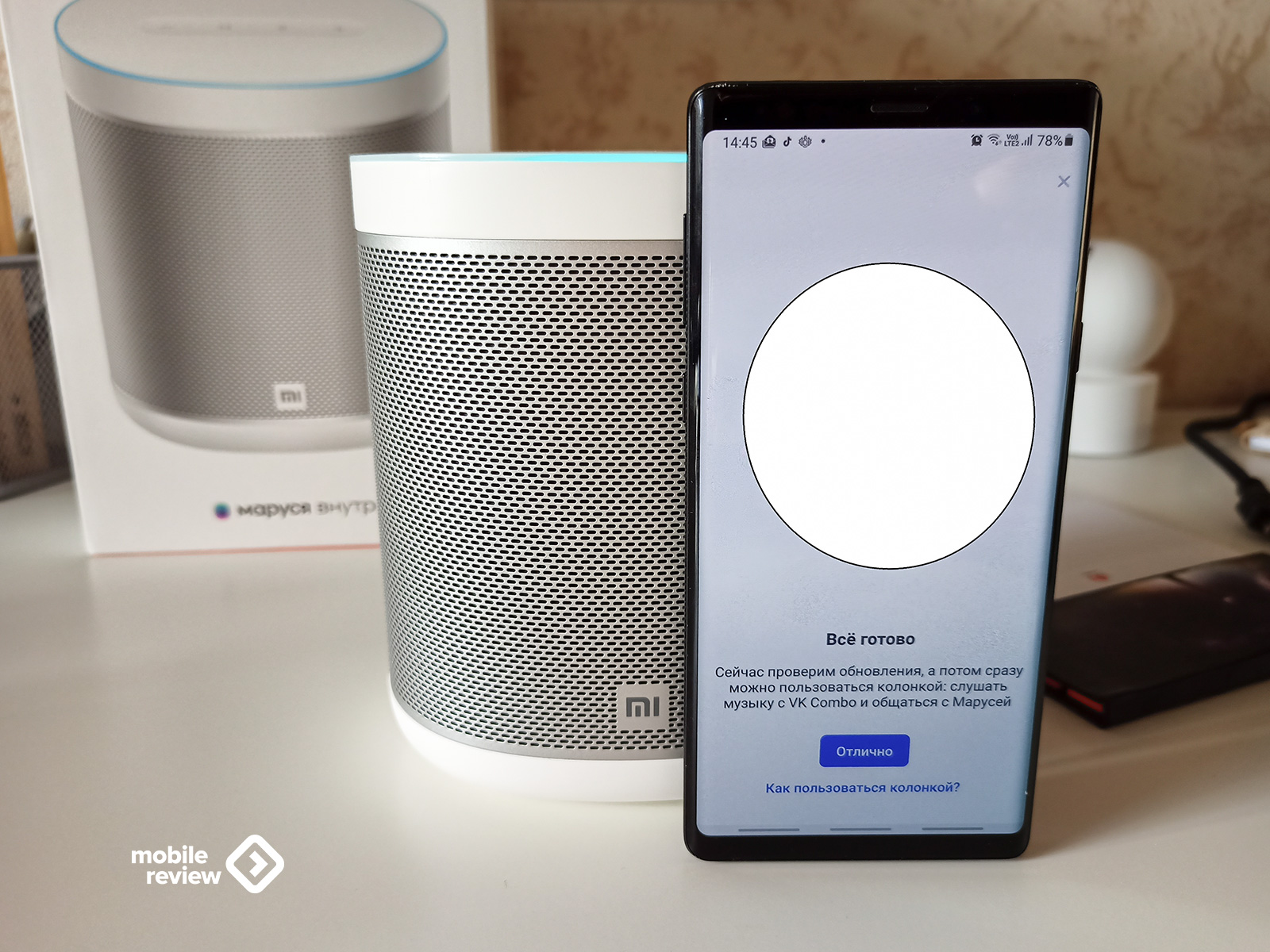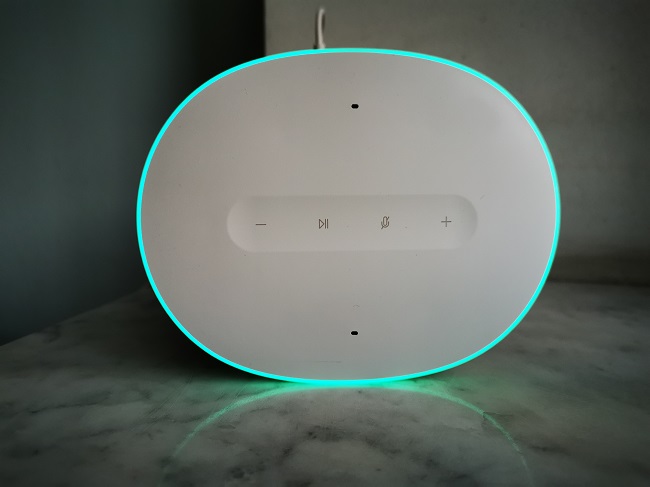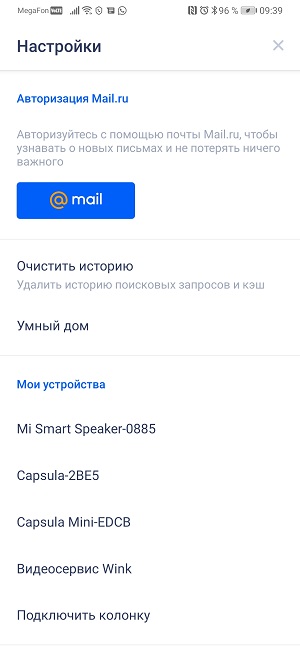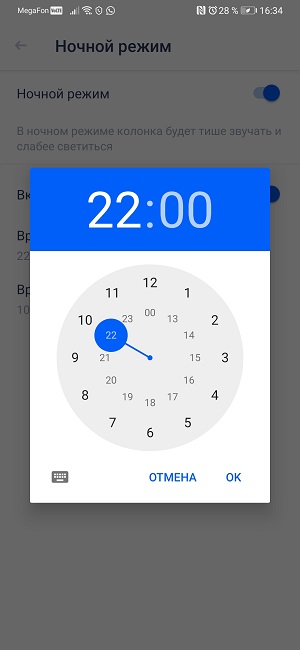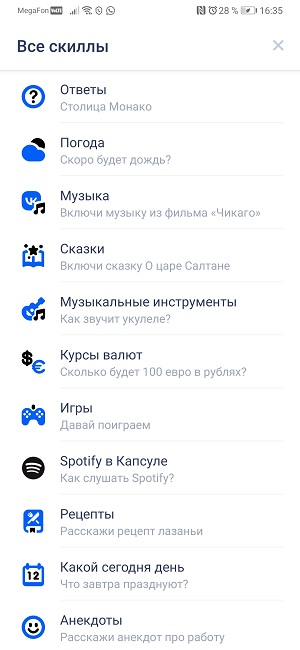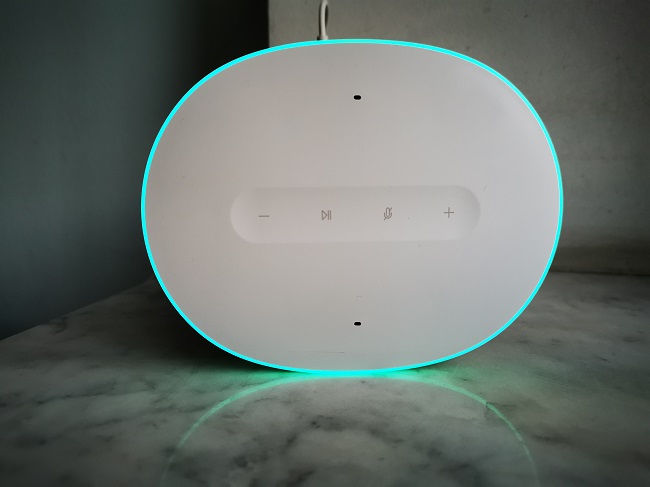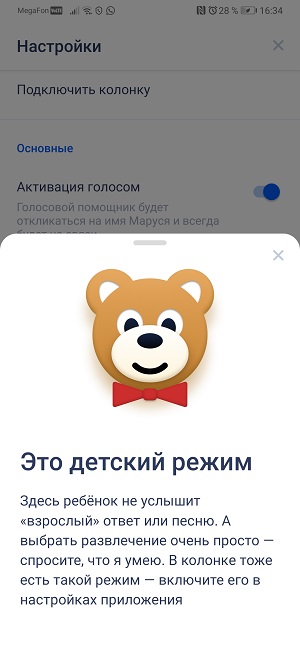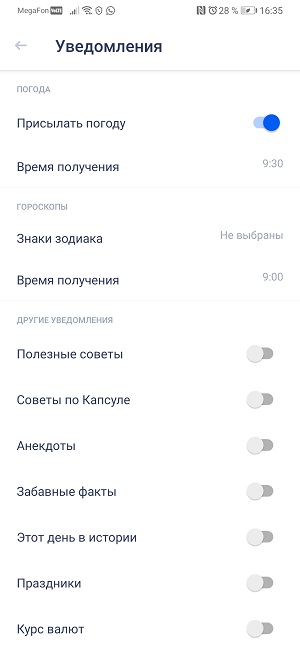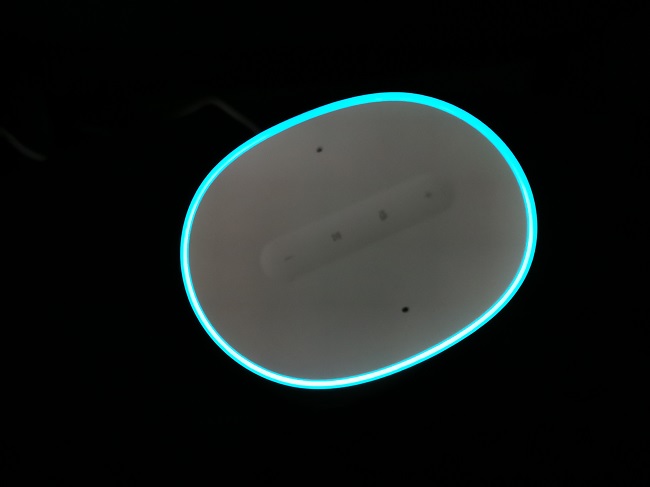Героиня сегодняшнего обзора, колонка Mi Smart Speaker, увидела свет далеко не вчера, ее продажи стартовали больше года назад. Однако тогда речь шла про глобальную версию, которая работала с голосовым помощником Google Assistant, а также про ее китайский вариант с ассистентом Xiao Ai. И вот совсем недавно устройство заговорило на русском благодаря версии с голосовой помощницей Марусей компании VK (новое название Mail.ru).
Своего ассистента VK/Mail.ru развивают давно, мы видели уже три смарт-колонки с Марусей: «Капсулу», «Капсулу Мини» и Prestigio SmartVoice. Как несложно догадаться, первые две — собственные продукты компании, третья — совместный проект. И вот сегодня перед нами четвертый «дом для Маруси», тоже созданный в коллаборации, да еще и не абы с кем, а с «великой и ужасной» Xiaomi. Для последней, кстати, это тоже заметное событие — первая смарт-колонка с русскоязычным ассистентом в портфолио.
Звучание Mi Smart Speaker обеспечивает сравнительно крупный динамик диаметром 63,5 мм, заявленная мощность — целых 12 Вт, что для компактного устройства немало. Плюс интересный дизайн, всяческие «фишки» вроде цветной подсветки и, конечно, многочисленные позитивные отзывы о глобальной версии — все это сразу поднимает уровень ожиданий от колонки. Посмотрим, насколько они оправдаются.
Технические характеристики
| Мощность | 12 Вт |
|---|---|
| Размер динамика | ∅63,5 мм |
| Wi-Fi | Wi-Fi 5 (802.11a/b/g/n/ac, 2,4 и 5 ГГц) |
| Bluetooth | 4.2, кодек SBC |
| Беспроводные интерфейсы | Wi-Fi (2,4 и 5 ГГц) |
| Управление | голосовой ассистент Маруся, 4 сенсорные кнопки |
| Количество микрофонов | 2 |
| Размеры | 131×104×151 мм |
| Масса | 853 г |
| Питание | 12 В / 1,5 А |
| Розничные предложения | от 4,5 до 5,5 тыс. рублей на момент подготовки обзора |
Упаковка и комплектация
Поставляется Mi Smart Speaker в коробке из картона средней плотности, на которую нанесены изображения устройства, характеристики и прочая информация.

В комплект поставки входят колонка, краткая инструкция на русском языке и блок питания. Внутри коробки они дополнительно упакованы и надежно удерживаются с помощью картонных ложементов.

Блок питания выдает 12 В / 1,5 А, идущий от него к колонке кабель имеет длину 120 см — не запредельно много, но чтобы «дотянуться» до розетки откуда-нибудь с прикроватного столика, должно хватить.

Дизайн и конструкция
Большую часть колонки закрывает серая металлическая решетка, сверху и снизу расположились белые элементы. Глобальная версия также существует в черном цвете, но локализованная, по всей видимости, будет поставляться только в светлом варианте, который легко впишется практически в любой интерьер.

Дизайн предельно минималистичный — ничего лишнего. «Сердцем» устройства является SoC AMLogic A113X с четырьмя ядрами ARM Cortex-A53, за звук отвечает аудиочип TAS5805M (Texas Instruments).

В нижней части передней панели размещен небольшой логотип производителя, который не слишком выделяется на общем фоне и лишь добавляет строгости дизайну.

На боковых стенках ничего особо выдающегося нет — просто металлическая сетка. В ней, кстати, ровно 10531 отверстие. В промоматериалах об устройстве Xiaomi делает на этом особый акцент — мол, на звук это влияет очень положительно. Поводов для скепсиса тут немало, но раз уж производитель посчитал эту цифру важной — не можем ее не упомянуть.
В нижней части задней панели находится единственный разъем колонки, предназначенный для подключения блока питания. Немного жаль, что нет аудиовыхода, но не будем придираться — все же это не мини-колонка, а вполне самостоятельное аудиоустройство.

Для питания колонке требуется 12 В, потому горячо любимого всеми нами USB Type С тут нет — используется «круглый» разъем. Подобрать сменный блок питания при необходимости будет сложновато.

На дне расположились четыре маленьких силиконовых ножки, благодаря которым Mi Smart Speaker устойчиво стоит на горизонтальной поверхности и не скользит. По центру панели расположилась небольшая наклейка с информацией об устройстве и логотипами систем сертификации.

По периметру верхней панели колонки размещена полоса с подсветкой. В зависимости от режимы работы она может менять цвет и схему свечения — например, когда Маруся «слышит» пользователя, индикатор пульсирует светло-голубым цветом, а когда отключен микрофон — загорается красным. Выглядит подсветка весьма эффектно — жаль, что нет режима, в котором она реагировала бы на звучащую музыку, могло бы получиться симпатично.
На самой верхней панели расположились четыре сенсорных кнопки, а также отверстия двух встроенных в устройство микрофонов, обеспечивающих «общение» с ассистентом и совершение голосовых звонков.
Подключение и настройка
Подключение и настройка колонок с Марусей осуществляется с помощью одноименного приложения, о котором мы уже неоднократно говорили. Однако есть еще как минимум два возможных варианта подключения и использования Mi Smart Speaker, с которых сегодня и начнем. Первый — это, конечно, посредством Bluetooth. Кнопки его включения нет, придется обратиться к голосовому ассистенту. Ну а далее все как всегда просто: находим колонку в соответствующем меню смартфона и подключаем.
Мультипойнт колонка не поддерживает, «рассинхронов» звука при просмотре видео замечено не было. Полный список поддерживаемых кодеков и их режимов мы традиционно получаем с помощью утилиты Bluetooth Tweaker.

Кодек используется всего один — базовый SBC, возможностей которого в данном случае хватает с лихвой. Но Bluetooth-подключение в данном случае — далеко не самое интересное. Также колонка поддерживает Spotify Connect. Mi Smart Speaker появляется в списке подключенных устройств в приложении стримингового сервиса, на нее можно перенаправить воспроизведение, листать треки и управлять громкостью с помощью других гаджетов — в общем, делать все, что позволяет Spotify Connect. Здорово, что функция появляется в ориентированных на российского пользователя устройствах — актуальные колонки «Яндекса» тоже ею оснащены, например.
Ну а для настройки работы с голосовой помощницей устанавливаем приложение Маруся, которое доступно на iOS и Android. Далее придется авторизоваться через VK ID — без этого никак. Активацию голосом на смартфоне лучше выключить: функции «отвечать одним устройством» у ассистента VK/Mail.ru пока нет, и если Маруся «слышит» пользователя через два гаджета, то отвечает каждый раз через разный, причем в произвольной последовательности.
Далее производится поиск колонок, у нас он занял около 10 секунд. После этого нам осталось только ввести пароль от сети Wi-Fi — 2,4 ГГц или 5 ГГц на выбор. Следом приложение запустило окончательную настройку колонки…
…и вдруг сообщило, что она привязана к другому аккаунту — по всей видимости, нашего фотографа, который проводил съемку до начала подготовки обзора. К счастью, «отвязать» устройство от аккаунта легко — приложение само подсказывает, как это можно сделать. Производим сброс настроек, еще раз запускаем процедуру подключения — на этот раз все проходит успешно. В течение пары минут Mi Smart Speaker устанавливает обновления, после чего ею можно пользоваться.
Управление и эксплуатация
Как уже упоминалось выше, на верхней панели колонки размещены четыре сенсорные клавиши. Две регулируют громкость, одна управляет воспроизведением, еще одна — отключает микрофоны. Срабатывают они отлично, поверхность панели очень приятна на ощупь — тут все замечательно. Микрофонов для «общения» с Марусей у Mi Smart Speaker всего два, но «слышит» пользователя она очень неплохо, в том числе — в шумной обстановке и при воспроизведении музыки. Небольшие проблемы с тем, чтобы «докричаться» до Маруси появились лишь на кухне, где одновременно текла вода, работала вытяжка и закипал чайник.
Качество распознавания речи голосовым помощником VK/Mail.ru тоже явно подросло, особенно это заметно, когда просишь Марусю включить какую-нибудь композицию с названием на английском языке. Если раньше она ошибалась чуть ли не каждый второй раз, то сейчас — уже примерно один раз из десяти. При этом периодически случаются какие-то совсем уж смешные «недопонимания» — ассистент делает совершенно не то, что от него требуется, невпопад отвечает на запросы и так далее. Например, нередко после какого-нибудь вопроса Маруся вместо ответа включает музыку, которая по ее мнению очень подходит к ситуации, ну или просто названием чуточку созвучна со сказанной фразой.
При покупке Mi Smart Speaker в подарок идет трехмесячная подписка, которую можно активировать в приложении после подключения колонки. Далее есть смысл пролистать глобальные настройки приложения, если это не было сделано ранее. Одна из интересных «фишек» устройств с Марусей — это так называемый «Утренний эфир», активируемый фразой «Доброе утро». В нем голосовая помощница рассказывает о погоде и новостях, зачитывает курсы валют и так далее. Что именно она будет рассказывать можно выбрать заранее, источников новостей пока немного, но есть надежда, что со временем их количество будет увеличиваться.
Объем навыков Маруси весьма динамично растет, полный их список можно посмотреть на соответствующей странице приложения. Порадовало большое количество контента для детей — от интерактивных сказок до игр, в большинство из которых могут не без интереса поиграть и взрослые. Ну и, конечно, ассистент может включать музыку из ВК, перелистывать треки и так далее. Очень здорово организован поиск рецептов: Маруся дает несколько вариантов приготовления выбранного блюда на выбор, высылает список продуктов в приложение, а потом пошагово помогает готовить, предлагая установить таймер в нужные моменты.
Отдельной строкой, конечно, надо в очередной раз упомянуть «сверхспособности» Маруси — заказ такси и еды. С такси все просто — просим помощницу сделать заказ, она запрашивает начальную и конечную точку, после чего скидывает оповещение на телефон, пройдя по которому надо уточнить и подтвердить поездку.
Еду из Макдональдса можно заказывать, проговаривая названия блюд, также помощница может повторить заказы из «Деливери Клаб» за последний месяц. Перед пользованием сервисом нужно привязать карту для оплаты, причем отказавшись от аутентификации по телефону. Привязывать основную — вот совершенно точно плохая идея, но можно выпустить виртуальную специально под такие задачи и держать на ней минимум средств для оплаты.
Управление «умным домом» работает по-прежнему неплохо. Подключенные в ходе подготовки к прошлым тестированиям лампы остались в приложении, новая колонка управляла ими ничуть не хуже, чем все предыдущие. Количество поддерживаемых систем «умного дома» растет — их уже более 40.
Вот только возможности изменения цвета лампы из приложения как не было, так и нет, равно как и сценариев. Решениям VK/Mail.ru явно есть куда расти: дорабатывать систему управления «умными» устройствами, в том числе — с помощью сценариев, внедрять мультирум и возможность объединения колонок в стереопару, ну и так далее.
Но не будем увлекаться критикой — помощница еще очень «молода», со временем всему научится. Лучше сосредоточимся на уже существующих интересных опциях. Так, например, в настройках колонки Mi Smart Speaker есть возможность изменять ее громкость, а также задавать время включения «Ночного режима», в котором отключаются все звуки и устанавливается пониженный уровень яркости подсветки.
Также из приложения можно включить будильник или активировать «детский режим», в котором голосовой ассистент будет фильтровать предлагаемый контент, чтобы дитятко не услышало чего-нибудь лишнего. Реализована и опция узнавания детей по голосу, но у нее случаются ложные срабатывания на высокие женские голоса — если таковых в доме нет, функцией вполне можно пользоваться.
Глобальная версия Mi Smart Speaker с помощником Google Assistant поддерживает Chromecast и умеет транслировать видео и музыку на телевизоры и другие устройства, что просто очень удобно. В локализованной версии этой опции предсказуемо нет, но есть возможность управлять приложением видеосервиса Wink. Настраивается все довольно легко — запускаем ПО на телевизоре, получаем код подтверждения, вводим его в приложение Маруси… Вот только работает управление ну просто очень нестабильно — даже перечисленные на соответствующей странице команды почему-то срабатывают далеко не всегда. Остается надеяться, что со временем взаимодействие будет доработано — идея-то сама по себе хорошая.
А вот звонки друзьям из ВКонтакте работают по-прежнему отлично, двух микрофонов Mi Smart Speaker вполне достаточно для приемлемого качества передачи голоса. Мы несколько раз пообщались с нашими «тестовыми собеседниками», часть из которых использовала для связи смартфон, а часть — колонки VK/Mail.ru. В обоих случаях говорить можно было вполне комфортно, повторять сказанное по несколько раз не приходилось. Вот только шумных помещений, конечно, лучше избегать — в них качество передачи голоса падает, причем сразу и весьма заметно.
Звук и АЧХ
Как уже отмечалось выше, за звук в Mi Smart Speaker отмечает драйвер размером 63,5 мм, а заявленная мощность составляет 12 Вт. По-настоящему громкой колонку не назвать, но для озвучивания комнаты средних размеров ее точно хватит. Что же касается качества звучания, то оно оказалось на удивление высоким. Да, конечно, формат накладывает ограничения — не стоит ждать слишком многого от компактной пластиковой акустики, но в своем сегменте Mi Smart Speaker показала отличные результаты.
«Глубокого баса» предсказуемо нет, ему просто неоткуда взяться. Однако низкие частоты все же присутствуют, и даже более-менее детализированы — удары бас-бочек не сливаются в единый гул, а партии бас-гитар вполне можно различить в общем миксе треков. Среднечастотный диапазон на удивление «ровный», а на ВЧ-регистре есть небольшой акцент. В итоге звук получается достаточно ярким и комфортным для того, чтобы слушать не только сказки и подкасты, но и музыку в фоновом режиме.
Посмотрим на графики АЧХ. Для компактной акустики мы традиционно проводим две серии измерений. Первую — расположив микрофон по нормали к колонке на расстоянии около 60 см. А вторую — сместив микрофон вверх на угол 45°, так как часто во время работы устройство находится примерно на уровне пояса слушателя.

Далее результаты усредняются, чтобы получить общую картину. Как уже было отмечено, без баса слушателя не оставили — уже от 100 Гц колонка вполне начинает звучать. Ну и очень порадовала довольно-таки ровная середина с небольшим акцентом на верхней ее части, дающим слушателю ощущение более высокого уровня детализации и «ясности» звучания — в общем, видно, что над звуком тут поработали, постаравшись выжать максимум из рассматриваемого форм-фактора.

Потому неудивительно, что Mi Smart Speaker — лучшая по качеству звучания колонка с голосовым ассистентом Марусей на сегодняшний день. «Капсуле Мини» явно не хватает НЧ-диапазона, что для ее размера нормально. Большая «Капсула» не способна обеспечить настолько же ровное звучание средних частот. Ну а Prestigio SmartVoice… Не будем комментировать, по графику все видно.
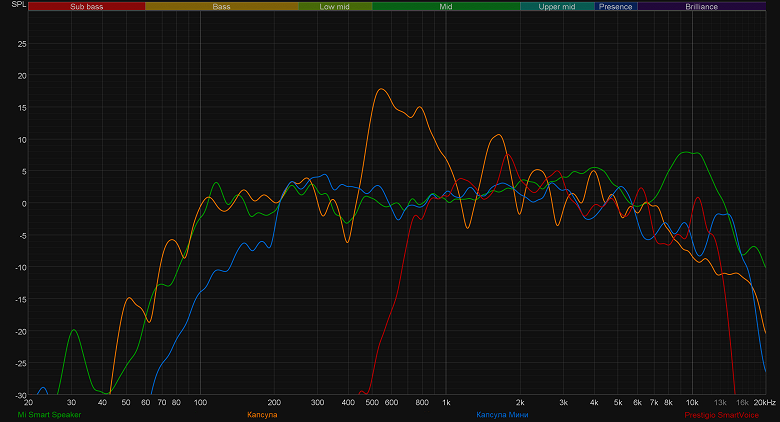
На фоне самых актуальных колонок «Яндекса» Mi Smart Speaker тоже выглядит очень хорошо. Пожалуй, «Станция Макс» может конкурировать с ним по качеству звучания, но там и размеры совершенно другие, и стоимость…

В общем, звуком героини сегодняшнего обзора мы остались очень довольны. Да, конечно, это далеко не идеал, всерьез слушать музыку стоит с помощью устройств посолиднее. Но для прослушивания каких-нибудь популярных треков в фоновом режиме ее возможностей вполне достаточно.
Итоги
Именно как устройство Mi Smart Speaker — пожалуй, одна из лучших смарт-колонок, которые нам доводилось тестировать. Дизайн отличный, габариты не очень велики, а звук неожиданно хорош для акустики таких размеров, опять же наличие Spotify Connect порадовало… А вот Марусе однозначно есть куда расти. Качество распознавания речи иногда «хромает», по-прежнему сильно отстает от конкурентов система управления «умным домом», связка с видеосервисом Wink пока может рассматриваться лишь как хорошая идея…
Хотя свои сильные стороны тоже имеются: звонки через VK работают давно и хорошо, вполне корректно осуществляется заказ такси и еды из «Деливери Клаб», есть очень много всяческих развлечений для малышей и специальный «детский режим». Если некоторые недоработки голосового ассистента и необходимость пользоваться сервисами VK/Mail.ru не пугают, а обилие функций для детей, приятный звук и сравнительно невысокая стоимость важнее управления ТВ или «умным домом», то на Mi Smart Speaker точно стоит обратить внимание.
В заключение предлагаем посмотреть наш видеообзор умной колонки Xiaomi Mi Smart Speaker:
Наш видеообзор умной колонки Xiaomi Mi Smart Speaker можно также посмотреть на iXBT.video
Как настроить колонку Маруся Mi Smart Speaker? Для первичного включения воткните вилку в розетку. После того, как раздастся звуковой сигнал, откройте мобильное приложение, привяжите профиль к соцсети, а затем кликните по значку в виде горизонтальных линий в правом верхнем углу. Пролистайте меню вниз, пока не дойдете до раздела «Мои устройства», в нем тапните по пункту «Подключить колонку». В списке доступных агрегатов выберите название Вашей модели, чтобы установить сопряжение. Дальше остается только проверить работу оборудования, задав свой самый первый запрос. Как видите, инструкция, как подключить колонку Ксиоми Маруся, достаточно простая, но все-таки есть свои нюансы для Mi Smart Speaker, которые мы разберем дальше.
Как подключить?
Итак, Вы стали счастливым обладателем умной колонки Xiaomi Mi Smart Speaker с голосовым помощником Маруся. Чтобы всё заработало, нужно установить первичное сопряжение. Итак, как подключить колонку Mi с Марусей Smart Speaker?
- Подключите оборудование к питанию;
- Дождитесь, пока не раздастся звуковой сигнал и не загорится световая индикация;
- Затем запустите мобильное приложение на телефоне и авторизуйтесь в личном профиле социальной сети ВКонтакте. Как настроить этот пункт, если Вы еще не делали этого, мы расскажем отдельно далее, так как многие пользователи уже давно привязали аккаунт;
- Сделайте клик по значку в правом верхнем углу в виде трех горизонтальных линий;
- Листайте меню вниз до раздела «Мои устройства». Там нас интересует пункт «Подключить колонку»;
- Дождитесь, пока в списке не появится название Вашей модели. Как только увидите ее, нажмите по ней, чтобы установить сопряжение.
Но как подключить колонку Xiaomi Маруся Mi Smart Speaker, если в списке не выявится Ваш аксессуар? Можно добавить его вручную.
- Выберите название Вашей модели — Mi Smart Speaker;
- Удостоверьтесь, что на панели горит индикатор желтым. Если индикация не горит, перезагрузите оборудование;
- Система снова попробует найти доступные гаджеты поблизости.
Если и тут ничего не срослось, для подключения воспользуйтесь появившейся кнопкой «Настроить звуком». И подайте голосовую команду.
Как настроить?
Как настроить колонку Маруся Xiaomi Mi Smart Speaker? Настройка тут не такая сложная, как может показаться на первый взгляд. Для того, чтобы настроить работу нужно:
- Включить микрофон. Для этого нужно на панели нажать на кнопку с изображением перечеркнутого микрофона. Также можно и выключить его.
- Настроить интернет-соединение. Нажмите сразу плюс и минус на панели и удерживайте их нажатыми до того момента, как загорится индикаторное кольцо желтым цветом. Теперь можно перейти в мобильное приложение. Там кликните по иконке в виде трех горизонтальных черточек, а затем в меню в разделе «Мои устройства» выберите строку «Подключить колонку». После чего введите пароль от сети интернет.
- Привязать профиль соцсети (это придется сделать любому пользователю, без такой привязки капсула работать не будет). Для того, чтобы настроить аккаунт социальной сети, снова запустите мобильное приложение голосового помощника на телефоне. Затем тапните по горизонтальным черточкам в правом верхнем углу и в блоке «Аккаунт» нажмите по VK ID и авторизуйтесь в соцсети.
Как выключить?
Еще один вопрос, который волнует многих пользователей, — как выключить колонку Xiaomi с Марусей. А сделать это достаточно просто:
- Либо отключите аксессуар от источника питания;
- Либо просто временно отключите микрофон, чтобы помощник не «подслушивал» всё, что Вы говорите. Для отключения просто нажмите на клавишу на панели с перечеркнутым микрофоном.
Как пользоваться?
Следующий вопрос, как пользоваться Mi Smart Speaker? Вариантов несколько:
- Можно подавать команду голосом напрямую через микрофоны гаджета;
- Голосовые запросы можно отправлять и через мобильное приложение Маруся на телефоне. Для этого после запуска программы нажмите на значка в виде микрофона. После чего четко произносите вопрос;
- Еще один вариант, — делать запросы текстом. Для этого жмите на иконку в виде клавиатуры в правом нижнем углу. После чего в появившейся строке наберите команду.
Главное, чтобы был четкий и стабильный сигнал интернета. При этом знать четкие конкретные команды Вам нет необходимости. Система отлично понимает все синонимы.
Mi Smart Speaker — это умная колонка от компании Marusya, которая может предложить вам множество функций. Вы можете использовать ее для прослушивания музыки, общения с голосовым помощником, управления умным домом и многого другого. В этой статье мы расскажем вам, как настроить колонку Марусю Mi Smart Speaker и начать использовать все ее возможности.
Первым шагом в настройке колонки будет скачивание и установка приложения Mi Smart Speaker на ваш смартфон. После установки приложения вам понадобится создать аккаунт Mi, если у вас его еще нет. Затем вы сможете подключить колонку к своей учетной записи и настроить все необходимые параметры.
После подключения колонки к вашему аккаунту вам нужно будет выполнить некоторые дополнительные шаги для настройки функций Mi Smart Speaker. Например, вы можете настроить голосового помощника, выбрать предпочтительный язык команд и установить громкость и другие параметры звука.
Наконец, после завершения настройки вы можете начать использовать свою колонку Марусю Mi Smart Speaker. Вы можете прослушивать вашу любимую музыку, задавать вопросы голосовому помощнику, запускать умные устройства в вашем доме и многое другое. Все это можно делать с помощью голосовых команд или через приложение на вашем смартфоне.
Примечание: Внимательно следуйте инструкциям в приложении Mi Smart Speaker и руководству пользователя, чтобы правильно настроить и использовать вашу колонку Марусю Mi Smart Speaker.
Колонка Маруся Mi Smart Speaker: подробное руководство
В данной статье мы рассмотрим подробное руководство по настройке колонки Маруся Mi Smart Speaker. Ниже приведены шаги, которые помогут вам сделать это быстро и легко.
Шаг 1: Распаковка и подключение
Перед началом настройки убедитесь, что у вас есть все необходимые компоненты. Распакуйте колонку Маруся Mi Smart Speaker и найдите кабель питания и инструкцию по эксплуатации.
Подключите колонку к розетке с помощью кабеля питания и дождитесь, пока она полностью включится. Вы услышите звуковой сигнал, который означает, что колонка готова к настройке.
Шаг 2: Установка приложения Маруся
Для настройки колонки Маруся Mi Smart Speaker вам понадобится смартфон или планшет. Перейдите в приложение App Store или Google Play и найдите приложение Маруся. Скачайте и установите его на ваше устройство.
Шаг 3: Подключение колонки к Wi-Fi
Откройте приложение Маруся на вашем устройстве и следуйте инструкциям для подключения колонки к Wi-Fi. Вам может потребоваться ввести пароль от вашей домашней Wi-Fi сети. Как только колонка подключена, вы услышите звуковой сигнал, подтверждающий успешное соединение.
Шаг 4: Конфигурация колонки
После подключения к Wi-Fi колонка Маруся Mi Smart Speaker готова к конфигурации. В приложении Маруся вам будет предложено выполнить несколько настроек, таких как выбор языка, обновление прошивки и добавление аккаунта Xiaomi. Следуйте инструкциям на экране, чтобы завершить этот шаг.
Шаг 5: Использование колонки Маруся
Поздравляем! Колонка Маруся Mi Smart Speaker готова к использованию. В приложении Маруся вы можете настроить различные функции, такие как контроль умного дома, воспроизведение музыки через Bluetooth или использование голосового помощника.
В заключение, настройка колонки Маруся Mi Smart Speaker — простой и интуитивно понятный процесс. Следуйте шагам из этого руководства, чтобы настроить вашу колонку и начать пользоваться всеми ее возможностями.
Table of Contents
- Позиционирование
- Технические характеристики
- Комплектация
- Внешний вид
- Подключение
- Умные функции «Маруси»
- Xiaomi Mi Smart Speaker: звук
- Заключение
Позиционирование
Умные колонки давно и прочно вошли в нашу жизнь. Сегодня на рынке есть несколько вариантов голосовых ассистентов – Алиса, Маруся, Олег (Тинькофф), Сбер (целых три личности). Изначально это была просто игрушка, но со временем умная колонка стала незаменимым помощником. Колонка включит музыку или шум моря, радио или просто расскажет новости, анекдот, сказку, поиграет в игры, оценит, сколько времени уйдет на дорогу. Конечно, сюда же входит и управление умным домом и телевизором.
Xiaomi представляет для России колонку в сотрудничестве с VK, то есть голосовой ассистент — Маруся. Сейчас на рынке уже есть разнообразные варианты с Марусей: «Капсула» и «Капсула Мини» от VK, а также мини-колонки от Prestigio.
Вот чем Xiaomi соблазняет потенциального покупателя:
- Звук 12 Вт, полнодиапазонный динамик 63.5 мм, звуковой процессор Texas Instrument TAS5805M
- 10 531 дырочка на решетке вокруг динамика, каждая дырочка размещена идеальным образом так, чтобы пользователь не слышал, а «чувствовал» звук (Примечание: челюсть так и просится повисеть, правда?)
- Практичный дизайн из металла и пластика
- Поддержка WI-Fi 2.4 и 5.0 ГГц
- Сенсорное управление
Умная колонка Xiaomi Mi Smart Speaker – это не новинка. У нас довольно давно продаются китайская или глобальная версии в серой рознице по цене около 5 000 рублей. Их беда в том, что там нет русского языка, так что с колонкой надо будет общаться или на китайском, или на английском. Удивительно, но Xiaomi Mi Smart Speaker всё равно пользуется умеренной популярностью: народ покупает просто в качестве домашней Bluetooth-колонки из-за качественного звука.
Технические характеристики
- Размеры: 131 x 104 x 151 мм, вес 858 г
- Звук: мощность 12 Вт, DTS Professional Tuned Sound, драйвер 63,5 мм
- Адаптер: проприетарный разъём, 12V/1.5A, питание от сети
- Связь: Bluetooth 4.2 и Wi-Fi 5 (2.4/5 ГГц)
- Совместимость: Android 4.4 и выше, IOS 9.0 и выше
- Микрофоны: 2 микрофона с увеличенным радиусом действия
- Прочее: световой индикатор-кольцо (разноцветный), функция стереопары
- Управление: сенсорная панель
- Голосовой ассистент: Маруся
- Поддержка: VK Music, Boom, Spotify
- Цена: 4 990 рублей
Комплектация
Комплектация:
- Колонка
- Адаптер с проприетарной зарядкой
- Документация на русском языке
Внешний вид
Случайно или специально, но колонка выглядит в духе всех умных колонок для Маруси – комбинация белого и серого. Дизайн лаконичный. Практически вся колонка усыпана отверстиями, лишь сзади тонкая металлическая полоска и разъём для подключения адаптера. Подумал, что было бы максимально красиво, если бы в колонке вообще не было разъёмов, а питание бы шло через какую-нибудь беспроводную зарядку.
Всего в сетке, окружающей динамик, 10 531 отверстие. Xiaomi в промо-материалах этот момент особенно подчеркивает. Считаю нужным и вам сообщить.
У колонки 4 резиновые ножки, которые не скользят на любой поверхности.
На верхней панели — 2 микрофона и 4 сенсорные кнопки, громкость, play/пауза и блокировка микрофона. При блокировке микрофона цветовое кольцо переливается красным цветом.
Подключение
Для подключения нужно приложения «Маруся» на смартфоне. Открываешь и приложение и просто говоришь: «Маруся, добавь колонку». Или же можно подключить колонку звуком: телефон проигрывает короткую мелодию, в которой зашифрован пароль от Wi-Fi. Так как ко мне колонка приехала до старта продаж, то в приложении «Маруся» ещё не было изображения колонки, которое появляется при добавлении. Xiaomi попросили не показывать с неверной картинкой, поэтому я просто вырезал изображение.
В целом, процесс подключения организован лаконично и просто. У меня дома уже была парочка маленьких колонок с Марусей, поэтому новая от Xiaomi просто добавилась в список, подключившись к подписке VK Combo.
Умные функции «Маруси»
Изначально Маруся отставала от Алисы по количеству и качеству функций. Но как активный пользователь могу сказать, что Маруся активно развивается и даже в чем-то превосходит Алису.
У меня дома две мини-колонки с Марусей. Одна в комнате, другая на кухне. И каждый день я ими активно пользуюсь, особенно той, что на кухне. Немного расскажу про свой опыт.
Новости и подкасты
Когда я готовлю или просто что-то делаю на кухне, то обычно прошу Марусю включить радио – или Business FM, или «Монте-Карло». Иногда просто прошу рассказать мне новости. В настройке можно выбрать сервис поставщика новостей. Новости представляет небольшое аудиосообщение на 2-3 минуты. Как я понимаю, каждый час новости обновляются. Также слушаю подкасты. Можно попросить Марусю не включить конкретный подкаст, а просто назвать интересующую тематику.
Игры и напоминалки
Вопросы про погоду, пересчет из валюты в рубли и прочие мелочи упоминать не буду. Пожалуй, лишь скажу про полезную опцию «Позвони мне», когда Маруся звонит на ваш номер. Полезно, если потерял смартфон.
Ещё отмечу, что люблю игры. Мне нравятся две. Одна на знание редких слов («Ерундопель»), а другая по типу квиза. Называется «Клевер». Ещё из любопытных есть «Назови столицу», «Верю не верю» про занимательные факты. На самом деле, игр много. Есть как для взрослых, так и для детей. Из наиболее интересных — «Бином» (это голосовой аналог настолки, Маруся в качестве ведущей), «Да, милорд» (управляешь королевскими землями, отвечая да/нет и поддерживая баланс), «Мегамозг» (занимательные задачи) и «ЧГД».
Ещё оценил пользу таймеров и напоминаний. Например, в день написания этого текста Маруся мне напомнила, что прошло 3 месяца и пора сменить фильтр. И ещё через 3 месяца снова напомнит. А когда готовлю, то регулярно прошу поставить таймер, чтобы самому не засекать время.
Доставка и такси
Как я понимаю, полноценно заказывать еду из магазинов пока что научились только голосовые помощники «Сбера». Маруся же может повторить любой заказ в Delivery Club за последний месяц. По подписке положено 10%. Меня устраивает, так как обычно или беру набор суши, или заказываю обед, когда не успеваю что-нибудь приготовить.
Когда нужно куда-то ехать, то, во-первых, спрашиваю, за сколько доеду до места. Пару раз вызывал голосом такси. Приезжает машина «Ситимобил». Раньше обычно сравнивал цены с «Яндексом», и был, кстати, лайфхак: надо было сначала посмотреть цены в «Ситимобил», потом «Яндекс.Такси» и снова «Ситимобил», который после этого показывал цену значительно ниже. Но теперь «Яндекс» ошалел, и зачастую лайфхак работает наоборот, то есть «Ситимобил» поднимает цену.
Музыка
Изначально я плевался от музыкальных навыков Маруси. Колонка с трудом справлялась с голосовым поиском англоязычных песен. Не помогало даже, когда я запускал аудио с идеальным произношением. Помню, как однажды колонка довела до белого каления, так как не могла запустить мой плейлист из «Вконтакте». Но прошло немного времени, и всё стало хорошо. Сила Маруси в том, что можно запускать не только свои аудиозаписи из ВК, но и аудиозаписи и плейлисты друзей.
Помимо «ВК Музыки» с помощью Маруси можно слушать стриминговый сервис Boom (это комбинация музыки из ВК и ОК), а также есть Spotify Connect (для работы нужно, чтобы смартфон и колонка были в одной Wi-Fi сети – в приложении есть кнопка стриминга).
А ещё есть просто приятные фоновые шумы. Больше всего мне нравится шум летнего луга.
Управление умным домом
У Маруси широкий список поддерживаемых экосистем. Разумеется, работают и все устройства от Xiaomi.
Детям
Для детей есть сказки, загадки, угадай мелодию диснеевских мультиков, всякие игры, помощники для освоения наук (выучи таблицу умножения, веселая математика), есть скороговорки, изучай мир финансов и много все прочего. Никогда на детях не проверял, но выглядит интересно.
У «Маруси» есть свой сайт, где перечислены все навыки. Рекомендую туда сходить и посмотреть. Также время от времени можно просто спрашивать: «Что нового?», — и колонка поделится, чему научилась за последнее время.
Xiaomi Mi Smart Speaker: звук
Оригинальная колонка «Капсула» обладает мощностью 30 Вт, все остальные мини-колонки – это 5 Вт. У Xiaomi Mi Smart Speaker мощность 12 Вт.
Мне звук очень понравился. В англоязычном описании колонки указано, что тут DTS Professional Tuned Sound, то есть звук, откалиброванный DTS. И для такого размера и мощности звук очень хорош. Во-первых, впечатляют сочные басы. Во-вторых, высокая чёткость звучания, то есть ничего не съедается, слышны все инструменты. В-третьих, колонка одинаково хорошо справляется со всеми частотами – от низких до высоких. Провалов нет. Атака и затухание тоже хороши.
Сказал бы, что «сцена» тут узкая, но речь идет про одну недорогую колонку. При прослушивании создаётся ощущение, что все инструменты рядом, то есть не хватает пространства. В любом случае для прослушивания «ВК Музыки» и «спотифай» колонка подходит на все 100%.
Заключение
Напоследок не могу не рассказать интересный факт. Дело в том, что у глобальной версии с Google Assistant есть классная фича – это встроенный Chromecast, то есть колонка работает ещё и как Android-приставка для «глупых» телевизоров, у которых есть Wi-Fi: можно включать YouTube видео и музыку. Для работы достаточно, чтобы телевизор и колонка были в одной Wi-Fi сети.
Стоит ли покупать умную колонку от Xiaomi? С одной стороны, можно чуть-чуть сэкономить и купить мини-колонки от Prestigio. Но звук у них на фоне Xiaomi довольно посредственный (5 Вт мощность). Скорее подходит слушать радио и подкасты, чем я и занимаюсь. В свою очередь, Xiaomi Mi Smart Speaker даёт качественное приятное звучание с хорошими басами.
Я не знаю, на каких условиях происходит добавление Маруси, но, если помечтать, наверно, настоящей киллер-фичей стала бы интеграция нескольких голосовых помощников. Например, у «Яндекса» очень хороший музыкальный сервис, где помимо алгоритмов подбора музыки есть ещё и неплохая коллекция аудиокниг от Storytel и SmartReading. Маруся сильна проигрыванием плейлистов из ВК и Spotify, такси «Ситимобил», играми и заказами из Delivery Club, а помощники от «Сбера» умеют заказывать из «Самоката» (вероятно, и Маруся должна скоро научиться, так как «Самокат» входит в VK Combo).
Многие современные дома и квартиры оснащены умными системами, которые делают повседневную жизнь проще и комфортнее. Одним из таких устройств является колонка Маруся Mi Smart Speaker, которая позволяет не только наслаждаться качественным звуком, но и управлять различными функциями домашнего умного помощника.
Настройка колонки Маруся Mi Smart Speaker очень проста и занимает всего несколько шагов. В первую очередь, вам необходимо подключить колонку к источнику питания. После этого, установите приложение Маруся на свой смартфон или планшет для дальнейшей настройки и управления колонкой.
При помощи приложения Маруся вы сможете настроить Wi-Fi соединение и подключить колонку к вашей домашней сети. При первом включении колонка Маруся автоматически перейдет в режим настройки и будет готова принять команду подключения через приложение. Следуйте инструкциям приложения, вводите необходимые данные и колонка будет готова к работе в вашей домашней сети.
Не забудьте также настроить вашего помощника Маруся для оптимального использования. Установите язык, аккаунт Google или Яндекс, а также различные персональные настройки для получения максимальной отдачи от использования этой умной колонки.
Теперь, когда ваша колонка Маруся Mi Smart Speaker настроена и подключена к вашей домашней сети, вы можете наслаждаться преимуществами умной системы в вашем доме. Колонка способна выполнять множество функций: от воспроизведения музыки и подсказок о погоде до управления другими устройствами в вашем доме, такими как освещение или система климат-контроля.
Содержание
- Подготовка к настройке колонки Маруся Mi Smart Speaker
- Распаковка и подключение
- Загрузка приложения Mi Home
- Создание учетной записи
- Подключение к сети Wi-Fi
- Настройка голосового помощника
- Настройка дополнительных функций
Подготовка к настройке колонки Маруся Mi Smart Speaker
Перед началом настройки колонки Маруся Mi Smart Speaker необходимо выполнить некоторые подготовительные шаги.
Шаг 1: Подключите колонку к электрической сети с помощью кабеля питания. Убедитесь, что колонка включена и готова к настройке.
Шаг 2: Убедитесь, что на вашем смартфоне установлено приложение Маруся. Если приложение не установлено, загрузите его с официального магазина приложений.
Шаг 3: Включите Bluetooth на своем смартфоне. Это позволит вашему смартфону обнаружить колонку Маруся Mi Smart Speaker.
Шаг 4: Убедитесь, что ваш смартфон находится в той же Wi-Fi сети, что и колонка Маруся Mi Smart Speaker. Это позволит установить стабильное соединение между устройствами.
Шаг 5: Установите колонку Маруся Mi Smart Speaker на удобное для вас место. Убедитесь, что она находится на расстоянии от преград, которые могут помешать передаче звука.
Подготовка к настройке колонки Маруся Mi Smart Speaker завершена! Теперь вы готовы приступить к настройке и использованию своей колонки.
Распаковка и подключение
Перед тем, как начать пользоваться колонкой Маруся Mi Smart Speaker, необходимо правильно распаковать и подключить ее к вашему устройству. Вот небольшая инструкция по этим этапам:
1. Распаковка:
Внимательно откройте коробку с колонкой Маруся Mi Smart Speaker, аккуратно извлеките ее и проверьте комплектацию. Внутри должны быть следующие предметы:
— Колонка Маруся Mi Smart Speaker
— Провод для зарядки
2. Подключение:
Для начала подключите колонку к электропитанию, используя прилагаемый провод для зарядки и стандартную розетку. После этого вам нужно будет установить мобильное приложение «Маруся» на вашем смартфоне или планшете.
После установки приложения, откройте его и следуйте инструкциям для добавления нового устройства. Следуйте шагам на экране, чтобы подключить колонку к вашей учетной записи и настроить необходимые параметры.
Когда все настройки будут завершены, вы сможете контролировать колонку Маруся Mi Smart Speaker с помощью своего голоса или приложения на вашем смартфоне.
Загрузка приложения Mi Home
Шаг 1: Откройте App Store или Google Play на вашем устройстве.
Шаг 2: Введите в поисковой строке «Mi Home» и нажмите «Найти».
Шаг 3: Выберите приложение Mi Home из результатов поиска.
Шаг 4: Нажмите кнопку «Установить» или «Загрузить» для загрузки приложения на ваше устройство.
Шаг 5: Дождитесь окончания загрузки и установки приложения Mi Home.
Шаг 6: После установки откройте приложение и войдите в свою учетную запись Mi или зарегистрируйтесь, если у вас еще нет аккаунта.
Шаг 7: Следуйте инструкциям приложения, чтобы добавить колонку Маруся Mi Smart Speaker и настроить ее.
Создание учетной записи
Перед настройкой колонки Маруся Mi Smart Speaker вам нужно создать учетную запись в приложении Mi Home.
Чтобы создать учетную запись, выполните следующие шаги:
| Шаг 1: | Загрузите и установите приложение Mi Home на свой смартфон или планшет. |
| Шаг 2: | Откройте приложение и нажмите на кнопку «Регистрация» или «Вход» (если у вас уже есть учетная запись). |
| Шаг 3: | Заполните все необходимые поля, включая ваш номер телефона или адрес электронной почты, и создайте пароль для учетной записи. |
| Шаг 4: | После заполнения всех полей нажмите на кнопку «Зарегистрироваться» или «Войти», чтобы завершить процесс создания учетной записи. |
После создания учетной записи вы будете автоматически войти в приложение. Теперь вы готовы перейти к настройке колонки Маруся Mi Smart Speaker.
Подключение к сети Wi-Fi
Чтобы начать использовать колонку Маруся Mi Smart Speaker, необходимо подключить ее к сети Wi-Fi. Для этого следуйте инструкциям:
- Убедитесь, что колонка Маруся включена и находится в режиме настройки Wi-Fi. Если она уже подключена к устройству, сбросьте ее настройки, нажав и удерживая кнопку включения на задней панели колонки в течение 5 секунд, пока не услышите звуковой сигнал.
- На своем смартфоне или планшете откройте настройки Wi-Fi и найдите доступную сеть с названием «Mi_Smart_Speaker».
- Выберите сеть «Mi_Smart_Speaker» и введите пароль для подключения. Пароль можно найти в документации к колонке или на ее упаковке.
- После успешного подключения к сети Wi-Fi, откройте приложение Mi Smart Home на своем устройстве и выполните необходимые настройки для колонки.
Теперь ваша колонка Маруся Mi Smart Speaker полностью подключена к сети Wi-Fi и готова к использованию!
Настройка голосового помощника
После установки и подключения колонки Маруся Mi Smart Speaker, необходимо настроить голосового помощника. Это позволит вам использовать различные функции и получать ответы на свои вопросы.
Для начала настройки голосового помощника выполните следующие шаги:
- Откройте приложение Mi Home на своем устройстве.
- Выберите раздел «Устройства» в меню приложения.
- Найдите колонку Маруся Mi Smart Speaker в списке подключенных устройств.
- Нажмите на название колонки, чтобы открыть ее настройки.
- Перейдите на вкладку «Голосовой помощник».
- Настройте голосового помощника согласно вашим предпочтениям.
После завершения всех шагов вы сможете использовать голосового помощника для управления колонкой, задавать вопросы, слушать музыку и многое другое.
Настройка дополнительных функций
Помимо основных функций, колонка Маруся Mi Smart Speaker также поддерживает ряд дополнительных возможностей, которые позволят вам настроить ее работу под свои предпочтения. Вот некоторые из них:
1. Персонализированный голосовой помощник
Вы можете настроить голосового помощника Марусю на свой голос и выбрать ее голосовую интонацию и скорость. Это позволит сделать коммуникацию с колонкой более комфортной и индивидуальной.
2. Расширение функционала с помощью навыков
Вы можете добавлять навыки к голосовому помощнику Марусе, чтобы расширить ее функционал. Например, вы можете добавить навык для просмотра новостей, заказа еды или управления умным домом. Просто установите соответствующий навык в приложении Маруся и настройте его параметры.
3. Управление устройствами Xiaomi
Благодаря интеграции с устройствами Xiaomi, вы можете использовать колонку Марусю для управления вашими умными устройствами. Настройте свою колонку в приложении Маруся, чтобы иметь возможность управлять освещением, термостатом и другими умными устройствами в вашем доме.
4. Автоматизация сценариев
С помощью функции сценариев вы можете настроить автоматические действия для различных ситуаций. Например, вы можете настроить колонку Марусю так, чтобы она включалась и начинала играть музыку, когда вы приходите домой. Или настроить автоматическое выключение света перед сном. Просто создайте соответствующий сценарий в приложении Маруся.
Учтите, что для настройки дополнительных функций вам может потребоваться обновить приложение Маруся и/или прошивку колонки. Следуйте указаниям в приложении для выполнения необходимых обновлений.
Этой осенью в России начались официальные продажи умных колонок Xiaomi Mi Smart Speaker. Благодаря универсальному динамику мощностью 12 Вт девайс обеспечивает весьма качественный и объёмный звук. Два чувствительных микрофона способны улавливать и распознавать речь. В качестве голосового ассистента предлагается Маруся от VK (ранее Mail.ru Group) с широкой линейкой навыков от прослушивания музыки до управления умным домом, заказом еды и такси. Команда нашего интернет-проекта изучила новинку.

Новая колонка Xiaomi является локальной адаптацией международной версии динамика Mi Smart Speaker. За рубежом гаджет работает с Google Assistant на китайском и английском языках, а в России – с Марусей. Колонка наделена классическими голосовыми навыками. Аналогичные функции присутствуют и в других устройствах с Марусей: Капсуле, Капсуле Мини, смарт-колонках Prestigio и JBL.
С помощью устройства можно слушать музыку, радио и новости из различных источников. Можно попросить рассказать анекдот, прочитать сказку, поиграть в игры, оценить, сколько времени уйдет на дорогу до конкретного места. С помощью Xiaomi Mi Smart Speaker можно управлять умным домом и телевизором. Помимо этого, разработчик обещает полную интеграцию с сервисами VK, будь то заказ еды, такси и т.п.
В смарт-колонку интегрирован музыкальный сервис Boom («Музыка ВКонтакте»). Есть поддержка Spotify Connect, с помощью которого можно управлять музыкой из учётной записи Spotify.
Что касается самого девайса, то он имеет стильный внешний вид, светодиодную подсветку в форме кольца и сенсорное управление. Разместить гаджет можно как в домашнем интерьере, так и в офисе. За качество звука отвечает один широкополосный динамик. Подключение и настройка колонки осуществляется через Wi-Fi и мобильное приложение «Маруся». Устройство также можно использовать в качестве Bluetooth-динамика.
| Характеристика | Описание |
| Тип: | Умная колонка с голосовым помощником «Маруся» |
| Размеры, вес: | 131 х 104 х 151 мм, 853 г |
| Материалы корпуса: | Пластик, алюминиевая решётка |
| Аппаратное обеспечение: | Широкополосный динамик 63.5 мм, мощность 12 Вт, 2 высокочувствительных микрофона |
| Диапазон воспроизводимых частот: | От 50 Гц до 20 кГц |
| Поддерживаемые аудиосервисы: | Boom («Музыка ВКонтакте»), Spotify Connect |
| Подключение: | 802.11 a/b/g/n/ac (2,4 ГГц и 5 ГГц), Bluetooth 4.2 A2DP |
| Разъёмы: | Порт для электропитание |
| Управление: | Сенсорная панель, голос |
| Индикация: | Светодиодное кольцо |
| ПО для настройки: | Приложение «Маруся – голосовой помощник» для iOS, Android, AppGallery, вход через учётную запись VK Connect |
| Доступные цвета корпуса: | белый |
Цены Xiaomi Mi Portable Bluetooth Speaker
Первые впечатления. Размеры и комплект поставки
Умная колонка Xiaomi Mi Smart Speaker поставляется в достаточно крупной по размерам упаковке. На фасады коробки нанесено изображение гаджета и основные технические параметры. Внутри коробки можно найти инструкцию и QR-код, по которому открывается страница для скачивания приложения для управления колонкой.
Внутри упаковки на картонной накладке располагается сам гаджет. Также в комплекте имеется блок питания 12 B ⎓ 1,5 A и гарантийный талон.
В продаже можно встретить единственную расцветку корпуса – белую. При этом центральная часть с микроперфорацией имеет серебристую поверхность.
Размеры гаджета — 131 х 104 х 151 мм, вес 853 г. Устройство имеет средний габариты.
Внешний вид
Внешность у колонки универсальная и достаточно строгая. Корпус представляет собой комбинацию белого пластика и серебристого алюминия с перфорацией, насчитывающей около 10,5 тыс. небольших отверстий. В верхней части предусмотрена многоцветная подсветка в виде полосы с палитрой из 16 млн оттенков.
В зависимости от режима работа подсветка может менять цвет и схему отображения. Например, если вы отключили микрофон, подсветка горит непрерывно красным. Если вы обратились к «Марусе», то свечение становится голубым, и так далее.
Верхняя часть девайса изготовлена из матового пластика. На этой панели располагается сенсорная область. С её помощью можно отключать микрофон, увеличивать и уменьшать громкость, пролистывать музыкальные треки вперёд и назад и т.д.
За воспроизведения звука отвечает 63,5-миллиметровый широкодиапазонный излучатель мощностью 12 Вт. Два микрофона способны улавливать команды с разных направлений и расстояний. Благодаря микрофонам устройство слышит вас. Комнату площадью 20 кв. м колонка слышит полностью. Можно из дальнего конца говорить тихим голосом.
Нижняя часть Mi Smart Speaker пластиковая. Основание прорезиненное, благодаря чему на столе или полке девайс стоит устойчиво.
Сзади колонки в специальной выемке находится отверстие для провода электропитания.
Смарт-колонка Xiaomi поддерживает Bluetooth. В этом случае она работает в качестве классического внешнего динамика. Помимо этого, поддерживается двухдиапазонный Wi-Fi. Также стоит отметить, что устройство работает только при подключении к электрической сети.
Подключение и управление
Для подключения Xiaomi Mi Smart Speaker потребуется установить на свой смартфон приложение «Маруся» и включить Bluetooth. Приложение доступно для устройств на Android, iOS и в магазине Huawei AppGallery. Утилита автоматически определяет, есть ли рядом колонка, связывается с ней и помогает подключить её к Wi-Fi-сети. После первичного подключения колонка может работать автономно. При необходимости устройство в автоматическом режиме установит обновления.
Настройка девайса осуществляется со смартфона через раздел «Мои устройства». Здесь можно установить громкость будильника, индикацию, задать расписание для ночного режима, разрешить приём звонков и т.п.
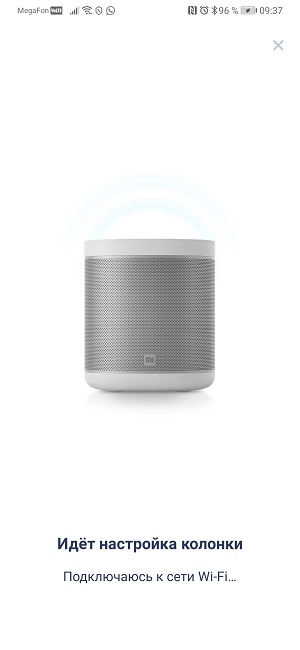
Для управления используются голосовые команды. Для активации помощника в начале фразы необходимо говорить слово «Маруся». Например, «Маруся, какая будет завтра погода?» или «Маруся, через сколько дней наступит зима?» или «Маруся, какая у нас сейчас ситуация с коронавирусом?».
Для управления смарт-динамиком также можно использовать сенсорное управление на самой колонке: увеличение и уменьшение громкости, пауза/подтверждение выбора и выключение/включение микрофона.
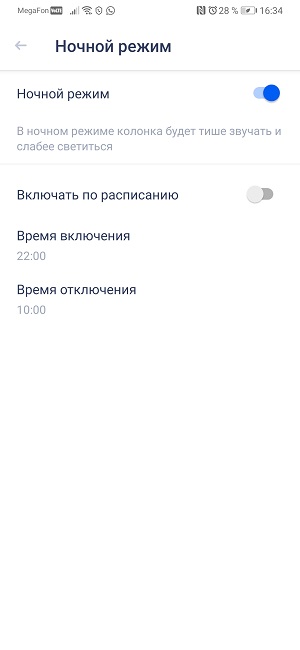
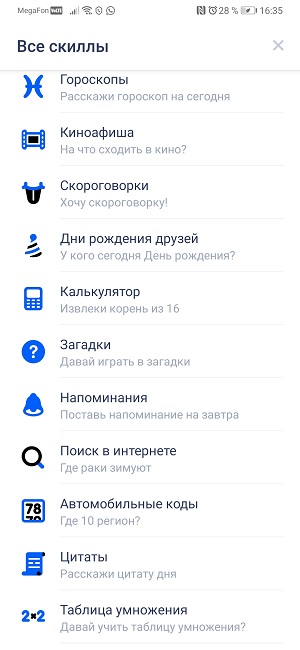
Для полного сброса настроек Mi Smart Speaker, включая привязку к аккаунту VK Connect, требуется сначала выключить девайс от питания, а затем включить. После этого, нужно одновременно приложить два пальца на клопки «+» и «-» и держать их более 5 секунд, пока не появится соответствующая индикация и не будет звукового сигнала.
В настройках есть возможность установить «Ночной режим», при котором отключаются все звуки, а уровень яркости подсветки минимален. Время включения и выключение ночного режима можно настраивать в приложении «Маруся».
Голосовой помощник «Маруся», мобильное приложение
В мобильном приложении «Маруся» можно активировать опцию перемешивания плейлистов, выбрать источники новостей, режим узнавания детей, при котором «взрослый» контент будет недоступен. Отдельно следует упомянуть «Утренний эфир» — это автоматически генерируемый режим, который запускается по команде «Доброе утро». В него могут входить новости, напоминания, забавные факты, курсы валют и так далее.
Также для удобства пользователей в мобильном приложении «Маруся» есть раздел с описанием навыков, которые можно использовать. Называется он «Все скиллы». Помимо отмеченных ранее, есть функция отправки почты и голосовых сообщений. Присутствует стандартный набор: новости, погода, анекдоты, афоризмы, конвертер валют, шагомер и т.д.
Через Mi Smart Speaker можно заказать еду в Макдональдсе. В этом случае он будет доставлен с помощью сервиса Delivery Club. Правда, для этого предварительно придётся задать адрес, а также привязать карту, причём отказавшись от аутентификации платежей через смартфон. Также можно попросить повторить один из десяти последних заказов на Delivery Club. В будущем разработчики обещают добавить заказ такси через «Ситимобил» и прочие возможности.
Отдельный упор сделан на детский функционал, поскольку умная колонка часто покупается родителями, для того чтобы занять детей. В наличии сказки, интерактивные квесты и так далее. При этом, если вы будете сами просить «Марусю» поставить какую-нибудь конкретную сказку, то есть риск, что это случится только с 4-5 раза. Правда, это касается лишь не самых популярных сказок.
Также можно включить белый шум или звуки природы. Такой фон помогает расслабиться и засыпать как взрослым, так и детям.
Помимо этого, Mi Smart Speaker может взаимодействовать с системами умного дома (умные лампы, камеры наблюдения, освещение, датчики контроля безопасности, протечки, детекторы дыма и т.д.) разных брендов, включая гаджеты Xiaomi и Philips. Всего их порядка 30.
Прослушивание музыки
Слушать музыку на Mi Smart Speaker можно тремя способами. Первый, он же самый простой, — из стримингового сервиса Boom (ранее назывался «Музыка ВКонтакте»). В этом случае достаточно сказать «Марусе» название трека, исполнителя, либо направление музыки, которое вы хотите послушать. Также можно попросить включить свой плейлист или плейлист кого-то из друзей во ВКонтакте.
Важное замечание, для работы этого сценария у вас должна быть оформлена подписка на стриминговый сервис Boom, либо комплексная подписка Combo от VK. При этом при покупке гаджета пользователям предоставляется бесплатная подписка VK Combo, дающая доступ к музыке и скидкам в различных сервисах VK на три месяца.
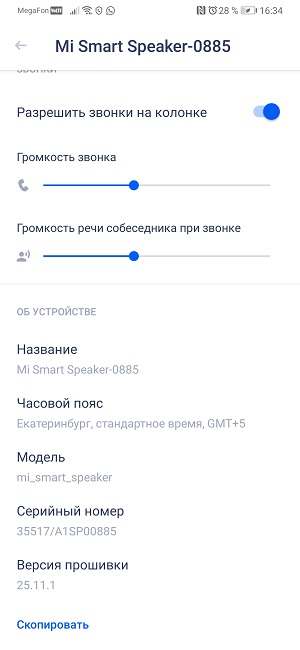
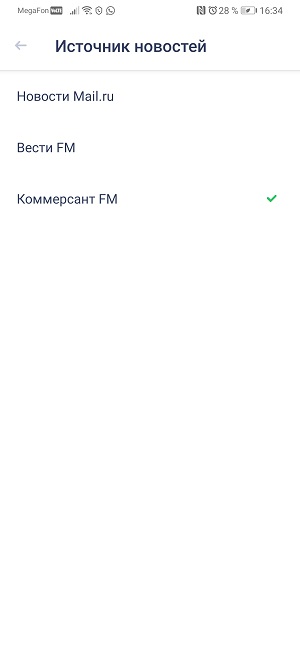
Точность распознавания и релевантность запуска с первого раза нужной композиции в рамках наших тестов составляла 60%. Здесь важно отметить, что мы просили «Марусю» ставить именно те треки, которые точно есть во ВКонтакте. В целом, это соответствовало нашим ожиданиям, но говорить о полном распознавании нельзя. Нейросетевые технологии продолжают развиваться и совершенствоваться, надо делать скидку на это.
Если у вас нет подписок ВКонтакте и Mail.ru Group, и вы не хотите оформлять новые, то можно использовать гаджет в качестве классического беспроводного динамика и посылать на него музыку по Bluetooth-соединению. Для этого на Mi Smart Speaker сначала нужно включить Bluetooth. Делается это голосовой командой «Маруся, включи Bluetooth». Далее потребуется включить Bluetooth на вашем устройстве (телефоне или ноутбуке) и запустить поиск устройств. В списке нужно найти устройство Mi Smart Speaker и соединиться с ним. После этого, можно запускать музыку на телефоне или ноутбуке, и она заиграет в колонке. Поддерживается кодек SBC.
Для активных пользователей музыкального сервиса Spotify, предусмотрена поддержка технологии Spotify Connect. Колонка в этом случае появляется в меню приложения от Spotify. На неё можно передавать звук для воспроизведения. Есть возможность выбирать и другие устройства, если они у вас имеются. Работает без каких-либо проблем.
Качество звука
Если говорить о технических характеристиках, то Mi Smart Speaker способна воспроизводить звук в диапазоне 50 Гц — 20 кГц. Колонка выдаёт вполне яркий и объёмный звук. Её запросто можно использовать для домашней дискотеки.
Итоги
Xiaomi Mi Smart Speaker – простая и достаточно удобная колонка. LED-индикация воспринимается крайне интересно, колонка становится чуть более человечной. Сенсорные кнопки управления на корпусе удобны и выполняют свою работу исправно.
Что касается воспроизведения музыки, то здесь Mi Smart Speaker держит паритет с моделями других производителей. Мощности встроенного динамика хватает для заполнения музыкой комнаты площадью 20 кв. м. В качестве базового музыкального сервиса используется Boom и медиатека соцсети ВКонтакте. Также можно выводить аудио на колонку со смартфона, компьютера или планшета при помощи Bluetooth. К приятным особенностям можно отнести поддержку Spotify Connect.
Девайс заточен под онлайн-сервисы компании VK (ранее Mail.ru Group). При этом максимальный упор сделан на воспроизведение музыки и аудиокниги, а также доставку еды. Помимо этого, покупателям колонки предоставляется бесплатный доступ к подписке VK Combo, в которую входит прослушивание музыки без рекламы, скидки на заказы в сервисах доставки «Самокат» и Delivery Club, скидка на вызов такси в «Ситимобил», «Такси Вконтакте» и многое другое.
Встроенный голосовой помощник «Маруся» позволяет управлять не только воспроизведением музыки, но и чтением новостей, прогноза погоды, перепиской в почте и общении во ВКонтакте. Колонку также можно использовать в качестве няни для ребёнка. Устройство может рассказывать сказки, транслировать детские аудиокниги, познавательный и образовательный контент.
В общем и целом, если вы активный пользователь ВКонтакте и сервисов VK/Сбербанка, то Mi Smart Speaker явно придётся по душе. В качестве более доступной альтернативы можно присмотреться к Капсуле Мини: она умеет то же самое, звук, конечно несколько хуже из-за размеров, но зато само устройство компактнее. Если же вы используете сервисы «Яндекса» и не собираетесь переходить на подписки ВКонтакте, то смысла в новой колонке мало. Куда более органичной здесь будет Яндекс.Станция Мини или Яндекс.Станция Лайт.
Преимущества
Стильный внешний вид и качественная сборка
Хороший звук
LED-индикация
Три месяца подписки VK Combo
Навыки для общения с детьми
Возможность заказа еды через Delivery Club
Недостатки
Работа только при подключении к электрической сети
Можно использовать только с одной учётной записью VK Connect